2.3. 概括
在本章中,您了解了各种 Kali Linux ISO 映像,了解了如何验证和下载它们,以及如何在各种操作系统上使用它们创建可启动 USB 磁盘。 我们还讨论了如何启动 U 盘,并回顾了如何在各种硬件平台上配置 BIOS 和启动设置,以便 U 盘能够启动。
总结提示:
• www.kali.org 是 Kali ISO 的唯一官方下载站点。 不要从任何其他站点下载它们,因为这些下载可能包含恶意软件。
• 始终使用以下文件验证下载的 sha256sum sha256sum 命令以确保您的 ISO 下载的完整性。 如果不匹配,请再次尝试下载或使用其他来源。
• 如果您想在物理机上启动它,您必须将 Kali Linux ISO 映像写入可启动媒体。 用 Win32磁盘映像器 在 Windows 上,在 Linux 上的磁盘实用程序,或 dd Mac OS X/macOS 上的命令。 是 非常小心 写图像的时候。 选择错误的磁盘可能会永久损坏机器上的数据。
• 在 PC 上配置 BIOS/UEFI 设置屏幕或按住 附加选项 OS X/macOS 上的键以允许机器从 USB 驱动器启动。
• 虚拟机程序,如 VirtualBox的 和 VMware 工作站专业版 如果您想试用 Kali Linux 但还没有准备好将它永久安装在您的机器上,或者如果您有一个功能强大的系统并希望同时运行多个操作系统,这将特别有用。
现在您已经安装了 Kali Linux,是时候深入了解 Kali 的基本和高级操作所需的一些 Linux 基础知识了。 如果您是中高级 Linux 用户,请考虑略读下一章。
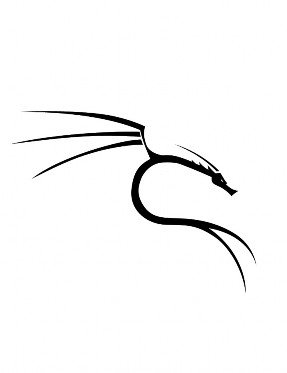
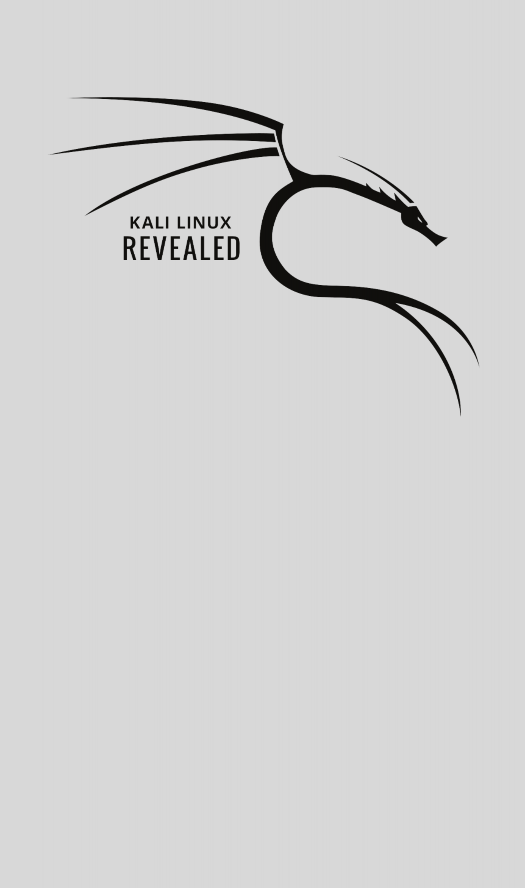
关键词
![]()
Linux内核用户空间命令行
bash 文件系统层次结构 Unix 命令
![]()


 文件记录
文件记录